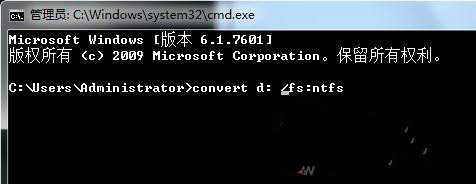详解Win7系统硬盘格式转换方式的办法
(编辑:jimmy 日期: 2026/1/12 浏览:3 次 )
详解Win7系统硬盘格式转换方式的办法
硬盘格式不同,可能会影响到我们做相应操作,比如说硬盘格式有FAT、FAT32、NTFS。格式为FAT32会对文件大小进行限制,FAT则会对文件数量进行限制。所以如果在选择硬盘格式时,最好使用NTFS格式。如果此时你系统硬盘格式不是NTFS,那么你要怎么将它转换回来?你可能会想到格式化硬盘,就可以转换硬盘格式,不过格式化硬盘有一个非常不好就是会将你系统硬盘数据全部清空掉,方法虽然简单却是无法解决问题反而制造问题。
下面,小编介绍如何将ghost win7操作系统硬盘格式进行转换。
一、在桌面上点击开始按钮,然后在开始菜单中选择“运行”。接着在打开运行窗口中输入CMD命令,即可打开命令提示符。
二、在win7 64位纯净版弹出来命令行界面中,输入如下代码convert c: /fs:ntfs,这边要注意,可以选定盘符,你如果是要修改D盘硬盘格式,那么这边就将C修改为D输入。操作如下图所示,是不是很简单?
下一篇:Win7旗舰版系统打开qq提示无法访问个人文件夹怎么办?